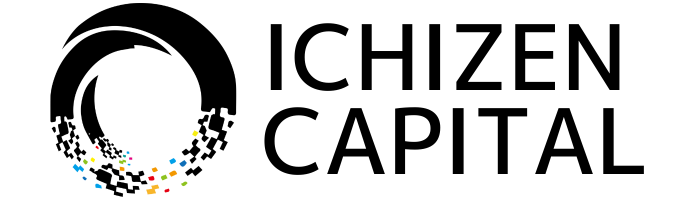Binance(バイナンス)の使い方を画像付きで全て解説¦クレジットカード入金や具体的な取引方法・ステーキング/IEOなどの運用方法を紹介
「バイナンスは登録してみたけどどうやって使えばいいんだろう?」
あなたはいまこうお考えではないですか?
確かに国内取引所と違っていろいろな機能があってわからないですよね。
この記事ではバイナンスの入出金方法~注文方法・取引方法、ステーキングなどの仮想通貨運用などバイナンスの全ての機能をわかりやすく解説していきます。
この記事を読めばなんの疑問点もなくバイナンスでスムーズに取引することができます!
- 入出金方法・クレジット/LINEPayでの購入方法
- 現物/信用/先物取引のそれぞれの特徴と具体的な取引方法
- 7つの注文方法の特徴と実際のやり方・手順
- 手数料無料!ステーキング・レンディングのやり方
- 上場前のお宝通貨が買えるIEOのやり方
- バイナンスでの利益現金化の流れ
- バイナンスのウォレット残高の確認方法
\ 取扱通貨500種類以上!草コイン取引に最適! /
Binance(バイナンス)の入金方法
仮想通貨の入金は国内取引所からバイナンスに通貨を送金する方法が1番お得でおすすめです!(他にもクレジットカードやLINE Payを使って入金できます。
その際に利用する国内取引所は送金手数料が完全無料のGMOコインがおすすめです。他の取引所ですと送金するだけで数千円かかってしまうこともあります。
ここからは国内取引所経由での入金方法を解説していきます。
- バイナンスのウォレットの項目からフィアットと現物をクリック
- 入金アドレスをコピー
- GMOコインで入金したい通貨の送付をクリック
- 入金アドレスを貼り付けて送金
\ 海外取引所への送金が無料 /
ウォレットの項目からフィアットと現物をクリック

まずはバイナンス公式HPからログインします。HP上にあるウォレットの項目からフィアットと現物をクリックします。
するとこのような画面に移動します。
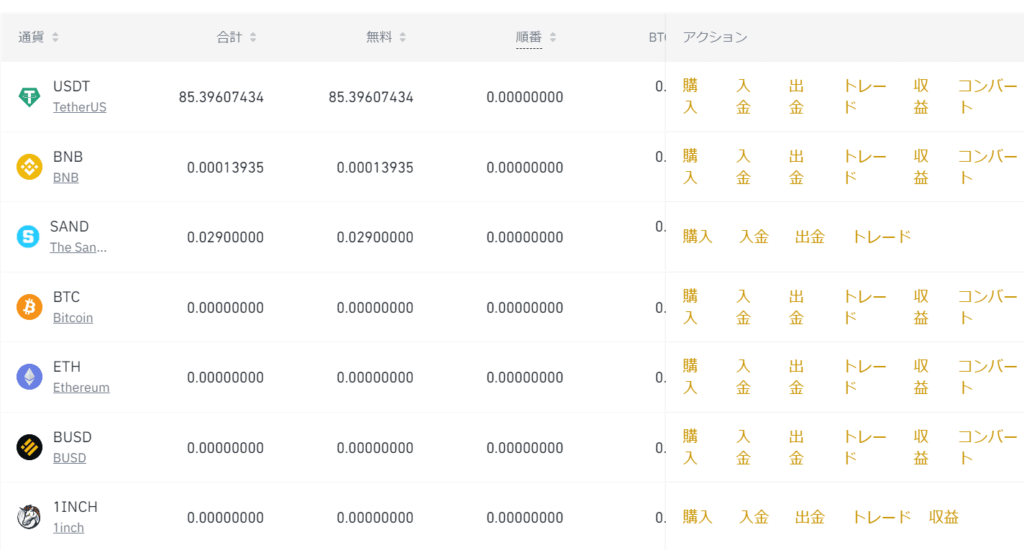
スクロールすると通貨が並んでいる画面になるので入金したい通貨を探しましょう。見つけたら入金をクリックしてください。
見つからない場合は通貨一覧の上に通貨検索機能があるので調べてみると発見できるかと思います!
入金アドレスをコピー

入金をクリックするとこのような画面になります。
赤枠内はネットワーク選択になります。
国内取引所から仮想通貨を入金する際はBTCならビットコインネットワーク(BTC)、ETHならイーサリアムネットワーク(ERC20)と、それぞれの通貨ネットワークを選択しましょう。
ネットワーク選択を終えたらアドレスをコピーしてください。QRコードの読み取りで入金したい場合は矢印をクリックするとQRコードが表示されます。
GMOコインで入金したい通貨の送付をクリック
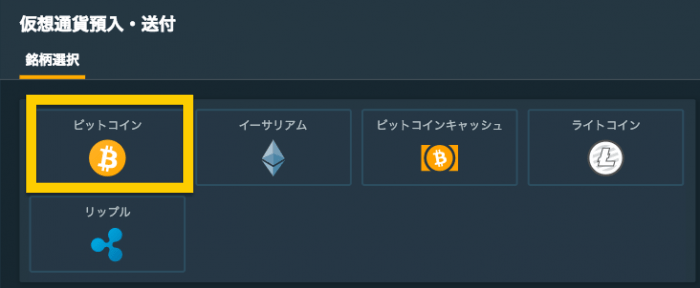
まずは、左側のメニューから入出金の暗号資産(仮想通貨)を選択します。すると上のように銘柄選択の画面になるので、送りたい銘柄を選びます。
ここではビットコインの送り方を例にとって説明します。
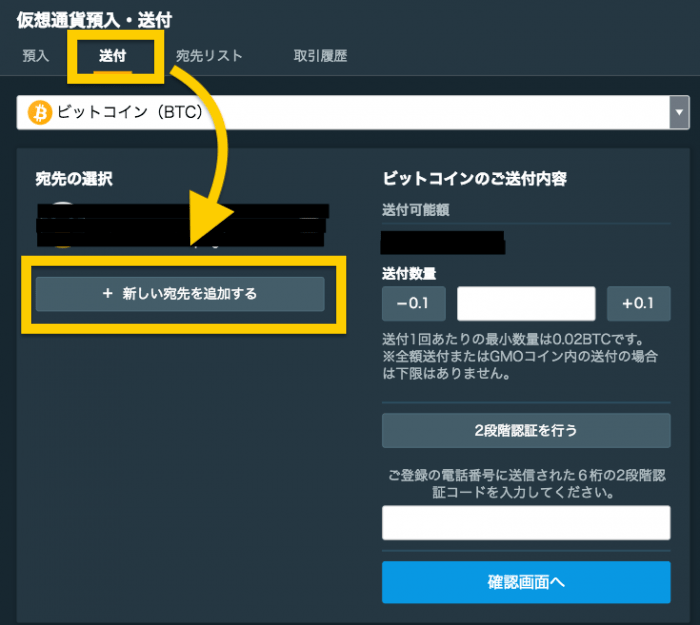
ビットコインを選択するとこのようになります。上のメニューの送付をクリックします。
左側では宛先の選択をするのですが、初めて送金するという方はまず新しい宛先を追加するとしか表示されないと思うので、これを選択します。
入金アドレスを貼り付けて送金
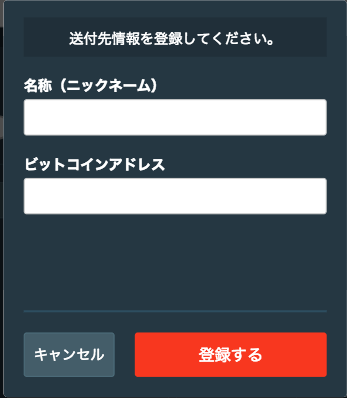
上のような登録画面になったら、名称(ニックネーム)にそのアドレスを登録しておく際の名前、ビットコインアドレスに先ほどコピーしたアドレスを貼り付け、登録するをクリックします。これで簡単に登録ができます。
登録ができたら宛先としてはそのアドレスを選択し、送りたい額を右側の送付数量に入力します。
あとは2段階認証コードを入力して確認画面、実行をクリックすれば完了です!
Binance(バイナンス)の仮想通貨購入方法
バイナンスでは国内取引所から送金するだけでなく、クレジットカードやLINE Pay・銀行振込を使って仮想通貨を購入(入金)することができます。
ここからはそれらを使った仮想通貨の購入方法を紹介していきます!
*国内取引所から送金するより手数料が割高なので注意してください。
クレジットカード編
- 仮想通貨を購入から代行業者支払いをクリック
- 必要事項を記入して完了
- 入金金額を入力して次へ
仮想通貨を購入から代行業者支払いをクリック

まずはバイナンス公式HPからログインしてください。
仮想通貨を購入の項目から代行業者支払いをクリックします。
入金金額を入力して次へ

代行者支払いをクリックするとこのような画面になります。
矢印部分では購入したい通貨を選択します。BTCはもちろんのこと国内取引所では購入できないBNB・ATOM・USDTなど18種類の通貨を購入することができます!
赤枠では日本円でいくら分買うか入力します。
利用規約に同意し次へをクリックします。
必要事項を記入して完了
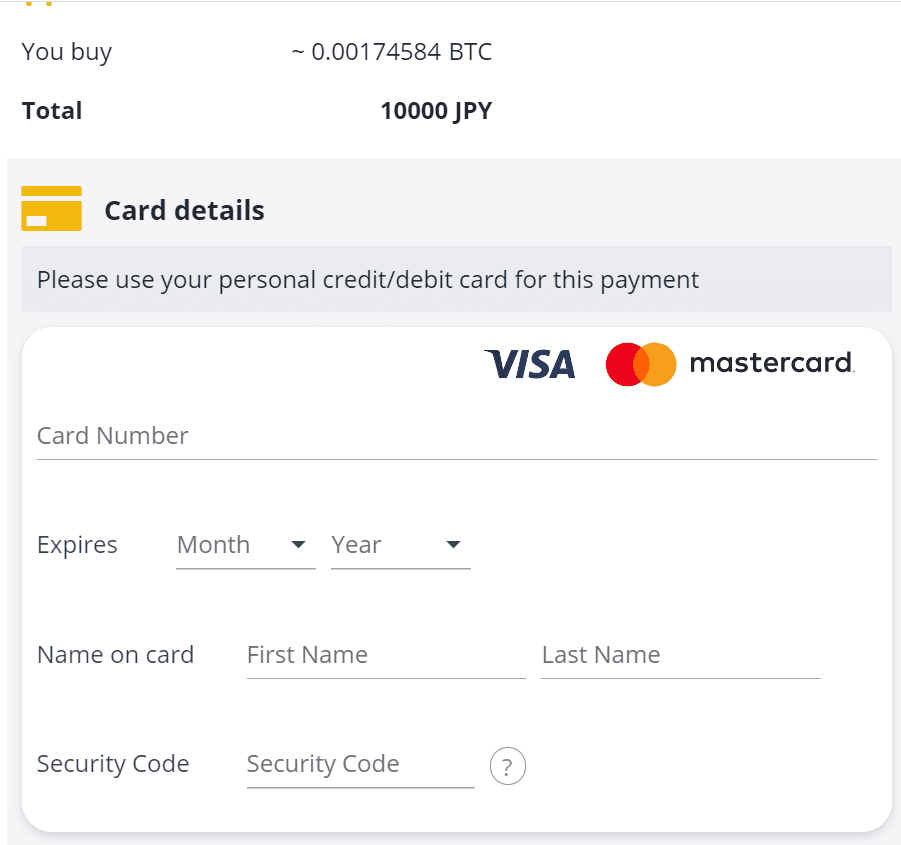
次へをクリックするとこのようなカード情報を入力する画面になります。
カード情報を記入すると次に個人情報を入力する画面に移動します。カード情報と個人情報を入力すればクレジット決済ができます!着金は20分~ほどです。
また、クレジットカードはVISAとMaster Cardのみ対応です。
*クレジット購入は0.35%または最低でも10ドルの手数料がかかるので注意してください。
LINE Pay/銀行振込編
- 仮想通貨を購入からP2Pをクリック
- 通貨・金額・支払方法を選択して検索
- 該当する販売者を選んでクリック
仮想通貨を購入からP2Pをクリック

まずはバイナンス公式HPからログインします。HP上の仮想通貨を購入の項目からP2Pトレードを選択してください。
P2Pトレードとは仮想通貨を(LINE Payや銀行送金などを使って)売りたい人と買いたい人を直接繋げるサービスです。
*P2Pトレードは本人確認とSMS認証を完了させていないと利用できないので注意してください。
通貨・金額・支払方法を選択して検索

するとこのような画面に移動します。赤枠内では購入したい金額・支払う通貨・支払い方法を選択します。矢印部分で買いたい通貨をえらんでください。
P2Pは販売者と購入者を繋げるサービスなので販売者がいないと取引ができません。DAIの取引やPayPal支払いの取引など販売者がいない場合もあるので注意してください。
すべて選択し終わったら検索をクリックします。
該当する販売者を選んでクリック
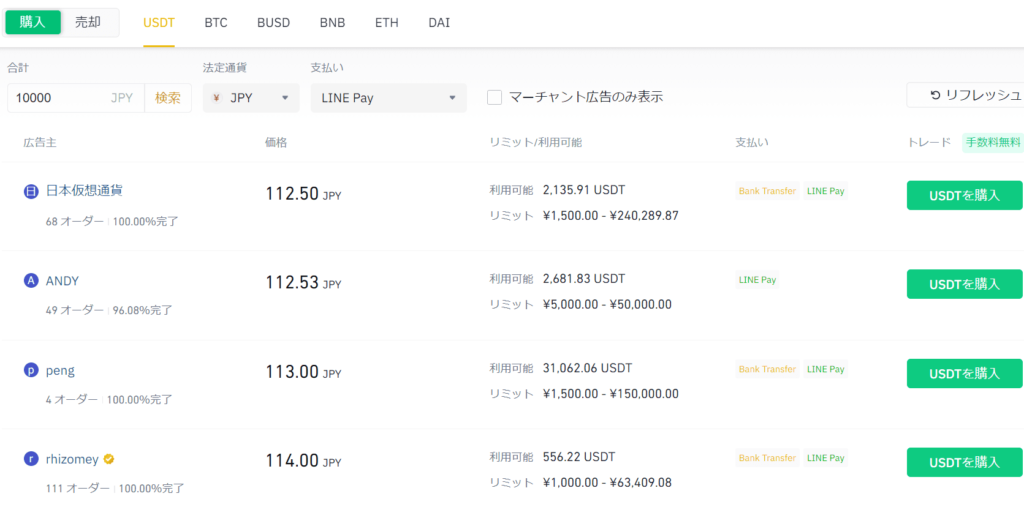
検索をクリックすると該当する取引が表示されます!
販売業者を選んで右にあるUSDTを購入をクリックします。改めて購入金額を入力します。注文の詳細と販売者の支払い情報が出てくるので確認して期日内に入金すれば完了です。
\ 取扱通貨500種類以上!草コイン取引に最適! /
Binance(バイナンス)の出金方法
ここからはバイナンスの出金方法を簡単3STEPで紹介していきます!
本人確認をしていない場合は1日2BTCまでの出金制限がかかるので注意してください。本人確認をすると1日の出金が100BTCまで引き上げられます。
- ウォレットの項目からフィアットと現物をクリック
- 出金をクリック
- 必要事項を入力して出金
ウォレットの項目からフィアットと現物をクリック

出金は入金の時と流れは大体同じです。
まずはバイナンス公式HPからログインします。
HP上のウォレットの項目からフィアットと現物をクリックしてください。
出金をクリック
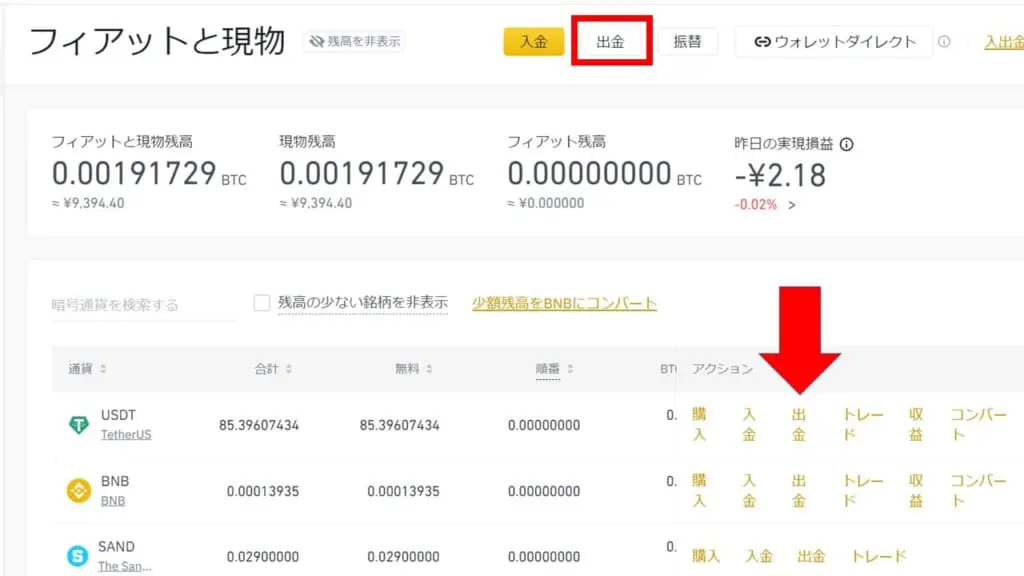
するとこのような画面になるので上の出金をクリックしてください。
出金したい通貨の右にある出金をクリックしても出金画面になります。
必要事項を入力して出金
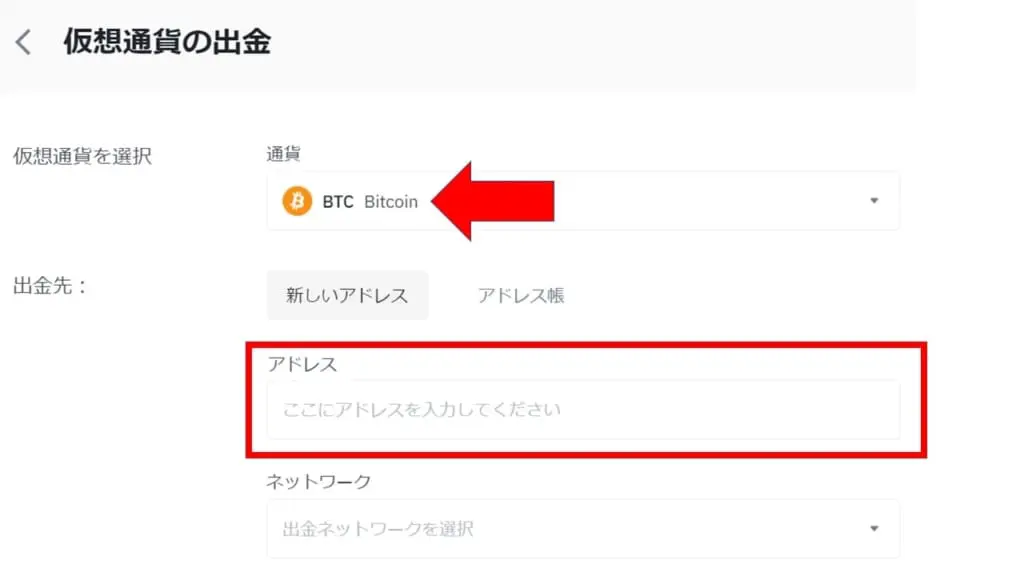
出金をクリックするとこのような画面になります。
矢印部分で出金したい通貨を選択し、赤枠内には出金先のアドレスを入力します。アドレスの下では出金するときに使うネットワークを選びます。
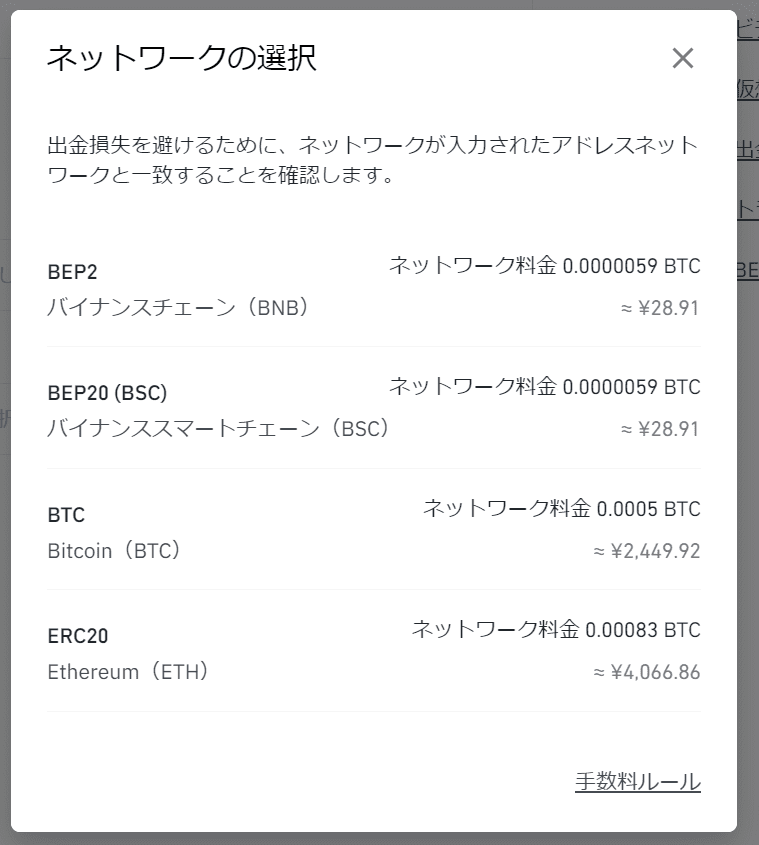
ビットコインの出金ネットワークは以上4つの選択肢があります。
このネットワークは自分で好き勝手に決めれるわけではありません!入金先のウォレットが対応しているネットワークを選択しましょう。
国内取引所のウォレットへ出金する場合はBTCはビットコインネットワーク(BTC)、ETHはイーサリアム、BCHはビットコインキャッシュネットワーク(BCH)…とそれぞれのをネットワークを選択します。

また通貨とネットワークによってはメモという項目があります。
他の取引所やバイナンスアカウントに送金する場合メモが必要なものもあります。メモがないと資金を失うことにもなるので必ず自分が送る先はメモが必要かどうか確認しましょう。
Binance(バイナンス)の現物取引のやり方
バイナンスでは現物取引・信用取引・先物取引をすることができます。ここからは現物取引の方法を解説していきます!
- トレードからクラシックorアドバンスをクリック
- 取引したいペアを選択
- 注文画面の必要事項を入力
トレードからクラシックorアドバンスをクリック
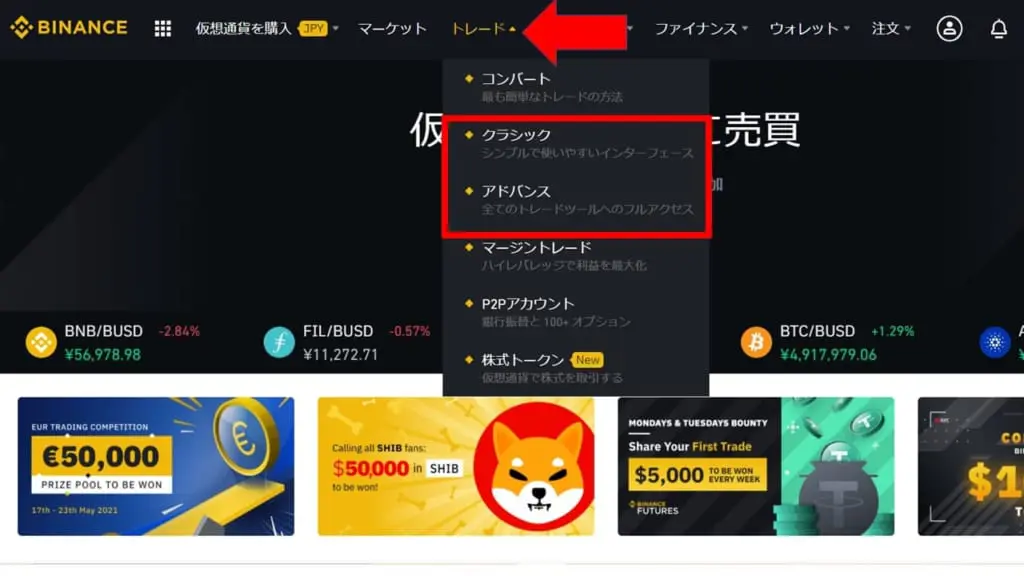
まずはバイナンス公式HPからログインします。
HP上のトレードの項目からクラシックorアドバンスをクリックします。
クラシックとアドバンスはチャートがそれぞれ異なり、アドバンスの方が中~上級者向きで価格分析を詳しくしたい方におすすめです。
また、HP上のマーケットからも取引したい通貨ペアを選択して右にあるトレードを開始からチャート画面を開くことができます。
取引したいペアを選択

こちらがトレード画面(クラシック)になります。真ん中はチャート、左側は売り板と買い板です。
右側の赤枠で取引したい通貨ペアを選択しましょう。その時通貨ペアの横にある5×とか10×は気にしなくて大丈夫です。
注文画面の必要事項を入力

こちらが注文画面になります。注文画面の上がスポットであることを確認してください。
矢印部分で注文方法を選択します。注文方法は以下の4つです。注文方法のそばにある小さい▼マークをクリックすれば全ての注文方法を見ることができます。
- リミット(指値)
- マーケット(成行)
- ストップ・リミット
- OCO
注文方法を選択したら価格や金額などの必要事項を記入してください。
赤枠内では資産の何%を使って取引するかを決めます。
例えばBTC/ADAの場合、全てのBTCを使ってADAを買いたい時は白まるを100%のところまで移動させるといった具合です。
全て入力すれば購入ADAもしくは売却ADAをクリックで取引できます!
Binance(バイナンス)の信用(マージン)取引のやり方
ここからはバイナンスのマージン取引の方法を解説していきます!
- トレードからマージントレードをクリック
- 取引したいペアを選択
- 担保金を送金
- 必要事項を入力して購入
- 必要事項を入力して売却
トレードからマージントレードをクリック

公式HP上のトレードの項目からマージントレードをクリックしてください。
また、HP上のマーケットからも取引したい通貨ペアを選択して右にあるトレードを開始からチャート画面を開くことができます。
マージントレードを初めて開く場合はマージントレードのリスクや注意喚起に関する確認画面が出てくるのでよく読んで確認をしましょう。
取引したいペアを選択

こちらがトレード画面になります。真ん中はチャート、左側は売り板と買い板です。
現物取引と同様に右側で取引したい通貨ペアを選択してください。
ペアの横にある3×や5×は選択できるレバレッジの上限です。通貨ごとに最大レバレッジは3~10倍まであります。
3×などの表記がない通貨ペアはそもそも信用取引ができないので注意してください。
担保金を送金

注文画面上のクロスor分離マージンをクリックしてください。
マージンウォレットに担保金が入っていない方は赤枠の担保金の振替をクリックしてください。(HP上のマージントレード用ウォレットを開いても振替はできます)
バイナンスには現物ウォレット・マージンウォレット・先物ウォレットの3つがあり、入金した通貨は現物ウォレットに入ります。
信用取引はバイナンスから資金を借りてレバレッジ取引をするので借りるための担保金がマージンウォレットに入っている必要があるのです!
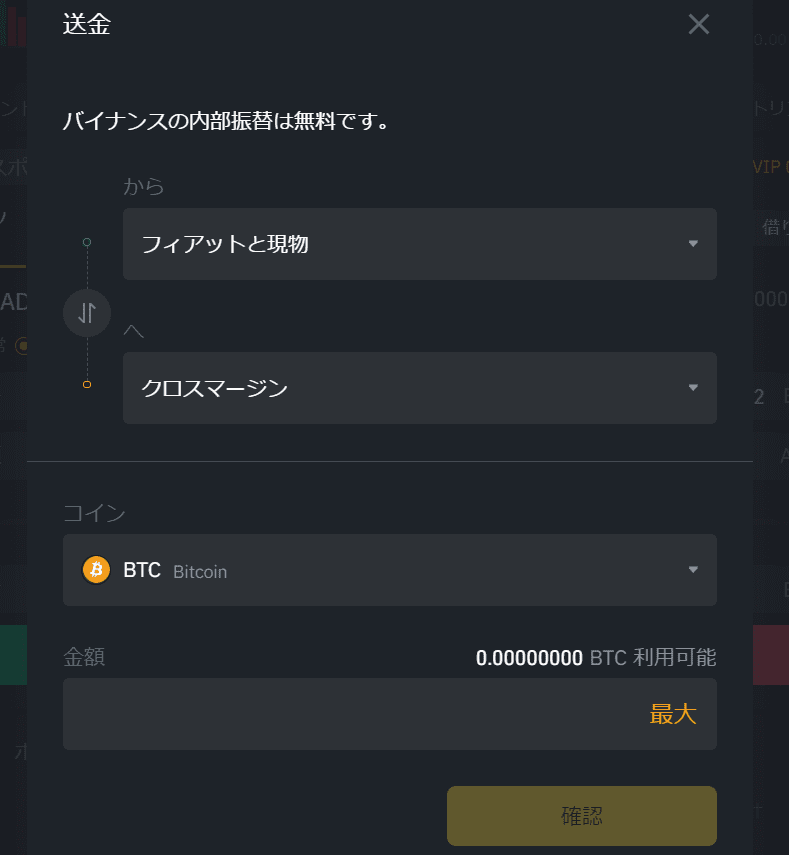
担保金の振替をクリックするとこのような画面になります。
現物ウォレットからマージンウォレットに送金するようにします。担保通貨とその金額を選択して確認をクリックします。
また、HP上のマージントレード用ウォレットを開いても送金はできます。
必要事項を入力して購入

マージンウォレットに担保金を送金し終えたら、注文画面に移ります。
矢印部分で注文方法を選択して金額や合計などの必要事項を入力します。(▼マークで全ての注文方法を見ることができます)
赤枠で借りるを選択して取引すると自動的に資金を借りて取引が行われます。(自動借入取引)
注文が通ると計算しなくても簡単に適切な量を借りてくれるので非常に便利です!
手動で借りる場合は上の振替の横にある借りるをクリックしてください。
必要事項を入力して売却

信用取引で購入後に通貨の価格が上昇して売却したい場合は自動返金取引を行うと便利です!
赤枠内で返済を選択して売却すると自動的にバイナンスに返済が行われます。売却した時の利益が返済に不十分な場合、不足分が勝手にウォレットから引かれることはないので安心してください。
*ただしウォレットから手動で返済する必要があります。
信用取引では利益を最大化できる分リスクも伴いますので十分ご注意ください。また資金を借りている間は利子もかかります。
Binance(バイナンス)の先物取引のやり方
- デリバティブからUSDⓈ-Mをクリック
- 取引したい通貨ペアとレバレッジを選択
- 証拠金を送金
- 注文画面の必要事項を入力
デリバティブからUSDⓈ-Mをクリック

HP上のデリバティブの項目からUSDⓈ-Mをクリックします。
先物取引にはUSDⓈ-MとCOIN-Mがあり、それぞれ取引の基軸通貨が異なります。日本居住者の方は基本的にUSDⓈ-Mを使うと思います。
- USDⓈ-Mの基軸通貨→USDT
- COIN-Mの基軸通貨→USD
先物取引を初めて開く場合は先物取引のリスクや注意喚起に関する確認画面が出てくるのでよく読んで確認をしましょう。
取引したい通貨ペアとレバレッジを選択
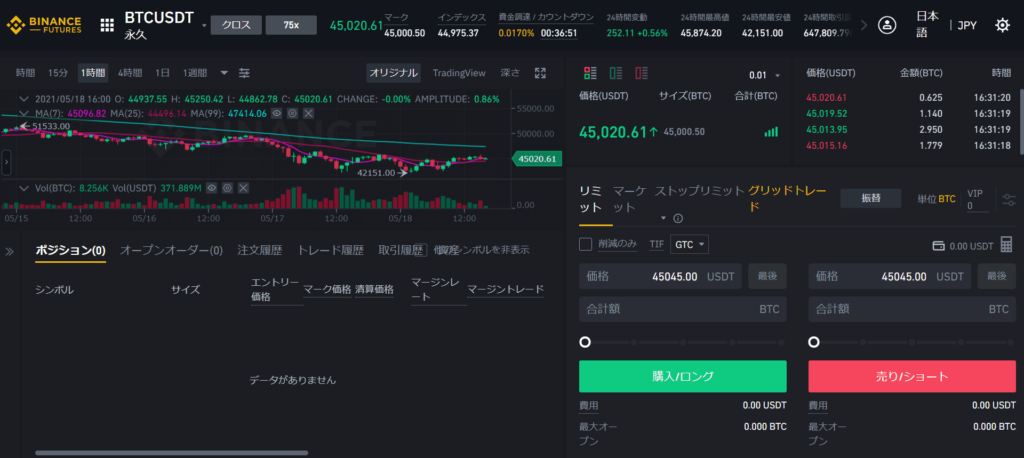
USDⓈ-Mをクリックするとこのような画面になります。左側がチャート画面、右側が注文画面になります。

こちらは左側の拡大画面です。通貨ペアのところ(BTCUSDT)をクリックすると先物取引のペアが表示されます。ここで取引したい通貨ペアを選択しましょう。
上の黄枠でクロス・分離マージンの選択とレバレッジ設定(最大125倍まで)をします。
ペアの横にある永久や四半期とは先物取引の期限を表しています。
永久とあれば有効期限は永久(つまり期限はない)になります!
証拠金を送金

先物ウォレットに証拠金が入っていない場合は振替をクリックしてください。(HP上の先物ウォレットからも振替はできます)
バイナンスには現物ウォレット・マージンウォレット・先物ウォレットがあり、入金すると現物ウォレットに資金が入ります。
先物ウォレットに証拠金がないと先物取引はできないので現物ウォレットから先物ウォレットに資金を送金する必要があるのです!
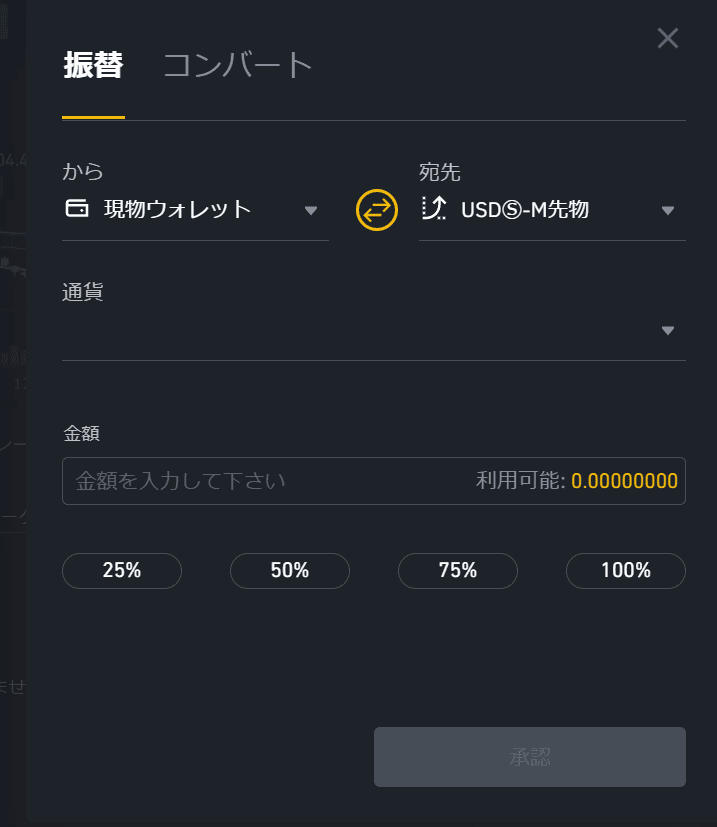
振替をクリックするとこのような画面になります。
現物ウォレットから先物(USDⓈ-M)ウォレットに送金するようにします。証拠金とする通貨とその金額を入力して承認をクリックしましょう。
注文画面の必要事項を入力

振替を終えたら注文画面に移動します。
まず注文方法を選択しましょう。注文方法のそばにある▼マークをクリックすると6つ全ての注文方法を見ることができます。
それぞれの注文の方法・特徴は次の項目で解説します!
金額や合計などの必要事項を入力したら買いの場合はロング、売りの場合はショートをクリックします。(先物取引はいきなり売りから始めることができます)
レバレッジが高いほどリスクは高まるので注意しましょう。またロスカット水準は100%になります。
\ 取扱通貨500種類以上!草コイン取引に最適! /
Binance(バイナンス)の注文方法について
バイナンスでは現物・信用取引で4種類、先物取引で6種類もの注文方法があります。ここからはそれぞれの注文方法・特徴について解説していきます!
- リミット(指値注文)
- マーケット(成行注文)
- ストップリミット
- OCO注文【現物/信用】
- ストップマーケット【先物】
- トレーリングストップ【先物】
- ポストオンリー【先物】
マーケット、リミット、ストップリミットは全ての取引で行える注文方法です。その他の注文方法はそれぞれ【カッコ】で書いた取引方法に対応しています。
リミット(指値注文)
特徴
リミットとは日本語にすると指値注文のことで、自分が買いたい価格・売りたい価格を設定し通貨が設定した価格になった瞬間に注文が約定する方法です。
常にチャートを見続ける必要がなく、希望通りの価格で売買することができます。逆に、いつまでたっても設定した価格に到達せず取引ができない!なんてこともあります。
注文方法【現物/信用】
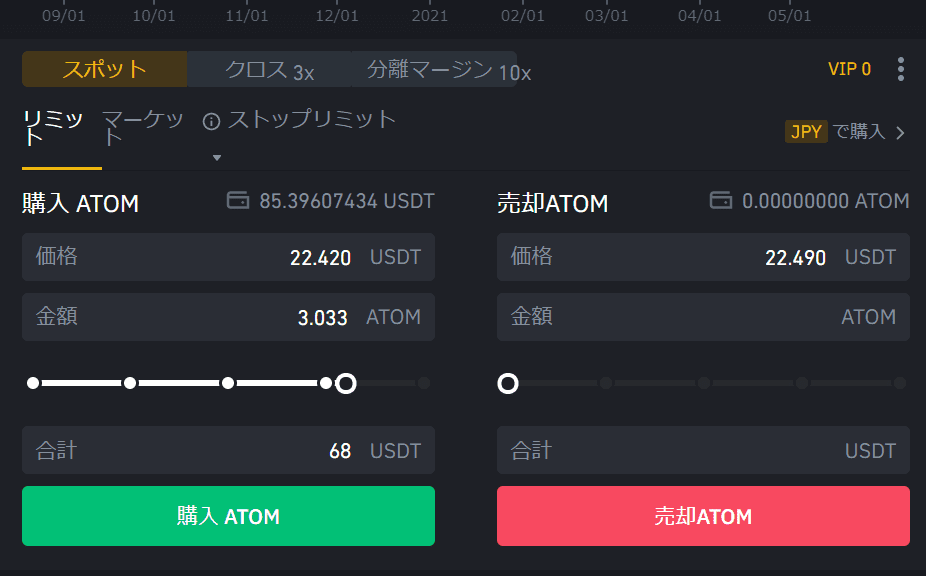
現物/信用取引と先物取引でリミット注文が少々異なるので分けて説明します。
ATOM/USDTの購入を例にすると、価格には1ATOMをいくらで買いたいかを入れます。(USDTで計算)
*トレード画面の注文板を見ると今現在でいくらの売り注文・買い注文が出ているかがわかるので参考にしてください
金額のところには何ATOM買いたいかを入れます。合計のところでは何USDT払うかが出ます。合計と金額はどちらを先に書いても構いません。
注文方法【先物】

同じように価格で買いたい価格or売りたい価格を入れます。
矢印部分のGTCをクリックしてください。ここでは以下の3つからどのように指値注文をするか決めることができます。
- GTC:約定するかキャンセルされるまで注文が有効
- IOC:注文をすぐに約定し一部できなかった場合の残りはキャンセル
- FOK:全注文をすぐに約定しできない場合は全てキャンセル
よくわからない!という方は基本はGTCでいいと思います。
マーケット(成行注文)
特徴
マーケットは日本語にすると成行注文のことで、現在の注文板で注文を約定する方法です。
買いの場合は注文板の1番安い価格で、売りの場合は注文板の1番高い価格で即座に約定されるので今すぐに取引したい!という方におすすめです。
注文方法
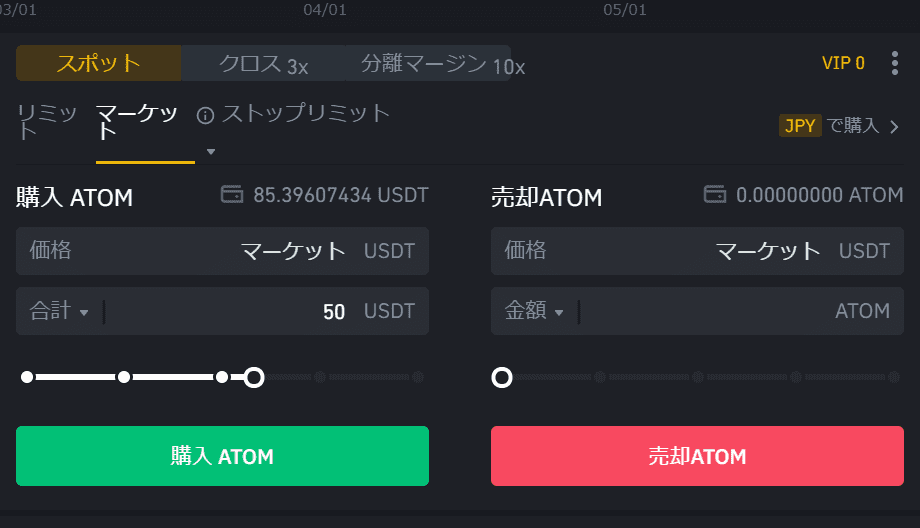
こちらは現物取引の画面ですが他2つの取引方法と記入することは同じです。
ATMO/USDTの購入を例にします。マーケットの場合は合計のところでATOMを何USDT分買いたいか入れるだけでOKです。
価格は購入をクリックした時に板にある1番安い売り注文でATMOを買ってくれます。
ストップリミット
特徴
ストップリミット注文とは逆指値と指値注文を合わせた方法で、価格が設定した特定の価格(ストップ価格と呼ぶ)に到達すると指値注文が注文板に出される注文方法です。
ストップ価格が指値注文のトリガーになるということです!
押し目買いや戻り売りを狙う時に有効な手段です。
注文方法
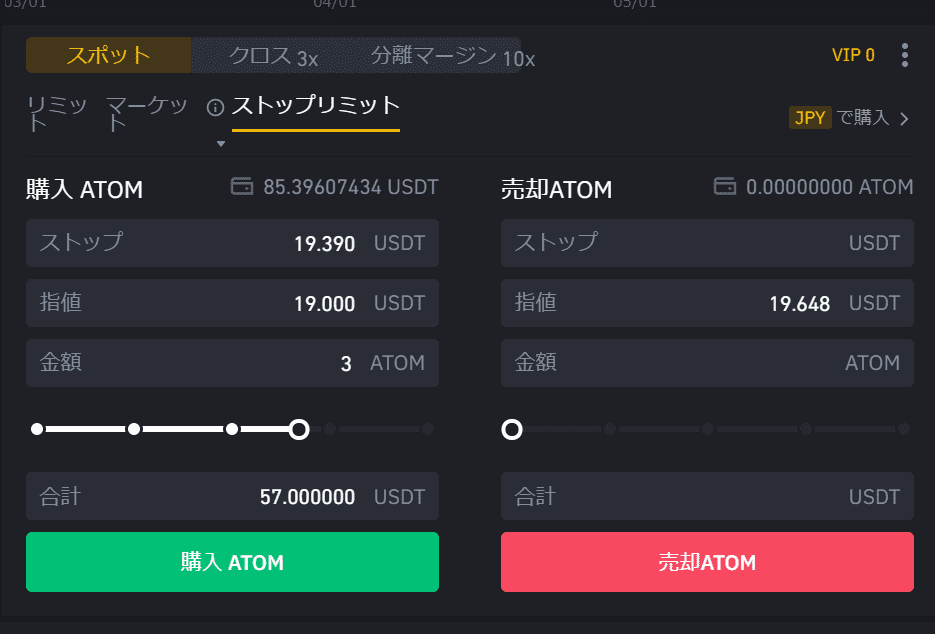
ATOM/USDTの購入を例にしています。
ストップにはトリガーとなる価格を入れます。今回は1ATOMが19.390USDTに到達したところで指値注文が出されます。
金額は他の注文方法と同様に金額には何ATOM買いたいか、合計では何USDT分のATOMを購入したいかを入れます。
OCO注文【現物/信用】
特徴
OCO注文はOne Cancels the Otherの略で、2つの注文を出してどちらか1つの注文が通ればもう1つの注文は自動でキャンセルされる方法です。
バイナンスのOCO注文では指値注文とストップリミット注文の2つを出します。
今日1BTCを400万円で買ったけど430万円までいったら利確(指値注文)して、370万をストップ価格に365万で損切しよう(ストップリミット注文)といった場面で利用できます
注文方法
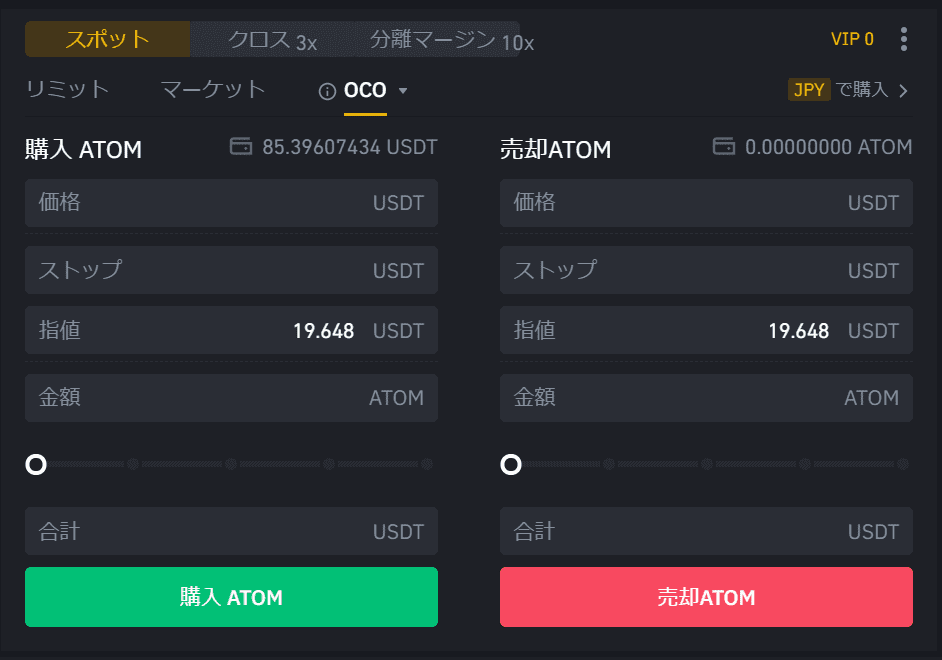
ATMO/USDTの売却を例にします。
価格には売りたい価格(利確ライン)を入れます。これが指値注文ですね。
下のストップと指値ではストップリミット注文をします。
指値には売る価格(損切ライン)をストップには指値注文のトリガーとなるストップ価格を入れてください。
ストップマーケット【先物】
特徴
ストップマーケット注文とは設定したストップ価格(トリガー価格)に到達したら成行注文が行われる方法です。
〇〇円まで下がったらあらかじめ損切りすると決めていた場合に使うことが多いです!バイナンスでは先物取引にしか使えません。
注文方法
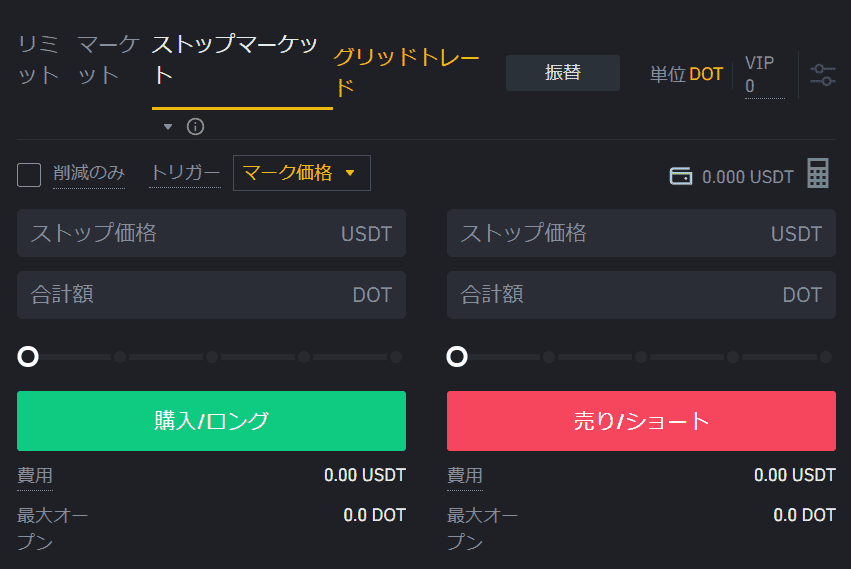
DOTUSDTの先物取引の購入/ロングを例にします。
ストップマーケット注文は成行注文が出されるトリガーとなるストップ価格を入れればOKです。
ストップ価格に到達したらその時点の売り注文で1番安い価格で約定してくれます!
トレーリングストップ【先物】
特徴
バイナンスのトレーリングストップは有利な相場の時に損切ラインを自動修正し、現時点での利益をできるだけ保ちつつ損失を最小限に抑える注文方法です。
トレーリングストップ注文は保険をかけながら利益を確実に得ることができるので小さな価格変動でも大きな利益が見込める高レバレッジの先物取引にはぴったりの注文方法です。
注文方法
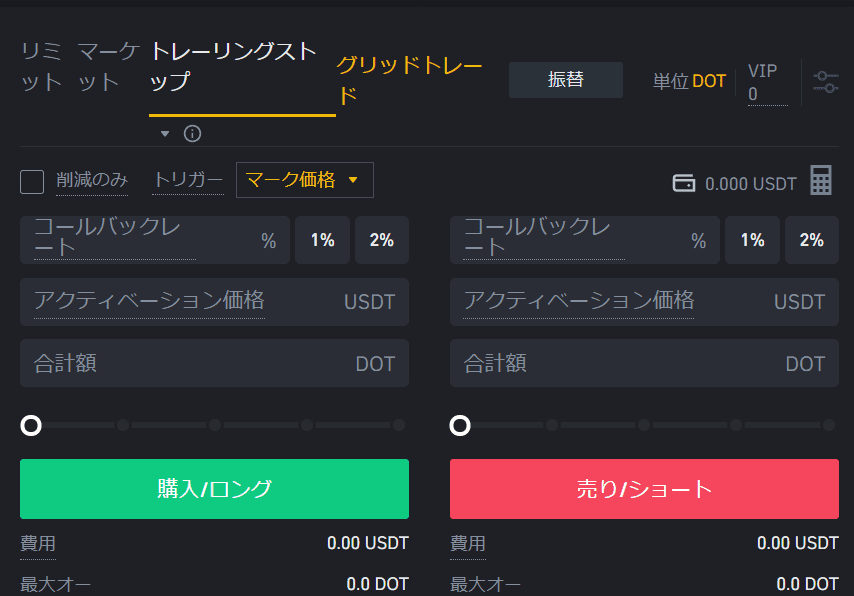
DOT/USDTの売り/ショートを例にします。
コールバックレイトとは市場が予想とは逆の方向に動いた際の許容範囲(%)になります。
%で決めるので価格が上昇すれば損切ライン(TrallingStop価格)も自動的に修正されていきます。コールバックレイトは0.1~5%まで選ぶことができます。
逆に価格が少しでも下がった際、TrallingStop価格はマイナス方向に修正されず最高価格のTrallingStop価格が保たれます。
アクティベーション価格ではTrallingStop価格をいつ発動させるかを決めます。
アクティベーション価格は買いの時は現時点より安く、売りの時は現時点より高く設定する必要があります。
ポストオンリー【先物】
特徴
ポストオンリーとは注文を板に出して、必ずその価格で取引をする方法です。絶対に指値注文が通るのでこの方法だと手数料は必ずmaker手数料になります。
例えばふつうの指値注文のをした場合、1BTCを40000USDTで買いたくて指値注文を出しましたが、瞬時に1BTCが39000USDTで売り出されたので自動的に39000USDTで約定されました。
するとこの場合は成行注文が通ったことになるのでtaker手数料が支払われることになるのです。
注文方法
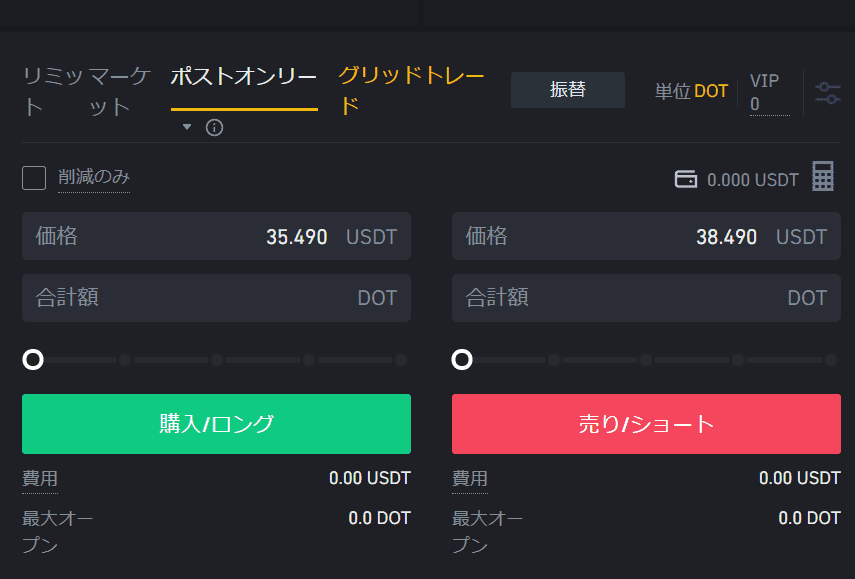
注文方法は指値注文と変わりません。価格に買いたい価格or売りたい価格を入れて注文すればOKです。
手数料は必ずmaker手数料になります!
Binance(バイナンス)のクロス分離マージンについて
信用取引と先物取引で選択するクロス・分離マージンの違いについて解説します!
バイナンスの場合はレバレッジをかけて取引する際に証拠維持率が100%を下回ると自動でロスカットされてしまいます。その際の証拠金の計算方法がクロス・分離マージンでそれぞれ異なります!
- クロスマージン…マージン口座の利用可能残高全てを自動的に証拠金として利用
- 分離マージン…そのポジションに割り当てられた証拠金のみを利用
同じレバレッジで取引する場合はクロスマージンの方が証拠金維持率100%まで達しにくいのでロスカットされにくいと言えます。
しかし、もしロスカットされた場合にマージン口座の全残高が清算されるのでリスクも大きいです。
分離マージンでは損失を最大でもそのポジションの証拠金に抑えることができ、必要に応じて自分で証拠金を追加することができます。
ただ分離マージンは信用取引ではクロスマージンよりもレバレッジが低く設定されています。
Binance(バイナンス)のコンバートのやり方
コンバート機能は通貨と通貨を簡単に両替してくれる機能です!
チャートや取引手数料などを気にすることなく交換したい通貨と量を設定すれば簡単に交換できます。今すぐに通貨が必要!古いトークンから新しいバージョンのトークンに変えたい!という時に便利です。
*コンバート手数料はスプレッドのみ
ここからはそんなコンバートのやり方を解説していきます!
- トレードからコンバートをクリック
- 交換したい通貨と量を選択
- 時間内にコンバート
トレードからコンバートをクリック

公式HP上のトレードの項目からコンバートをクリックしてください。
スマホアプリではコンバートは交換と日本語訳されています。両替という項目もありますが現物取引の画面に移動してしまうので注意してください。
交換したい通貨と量を選択
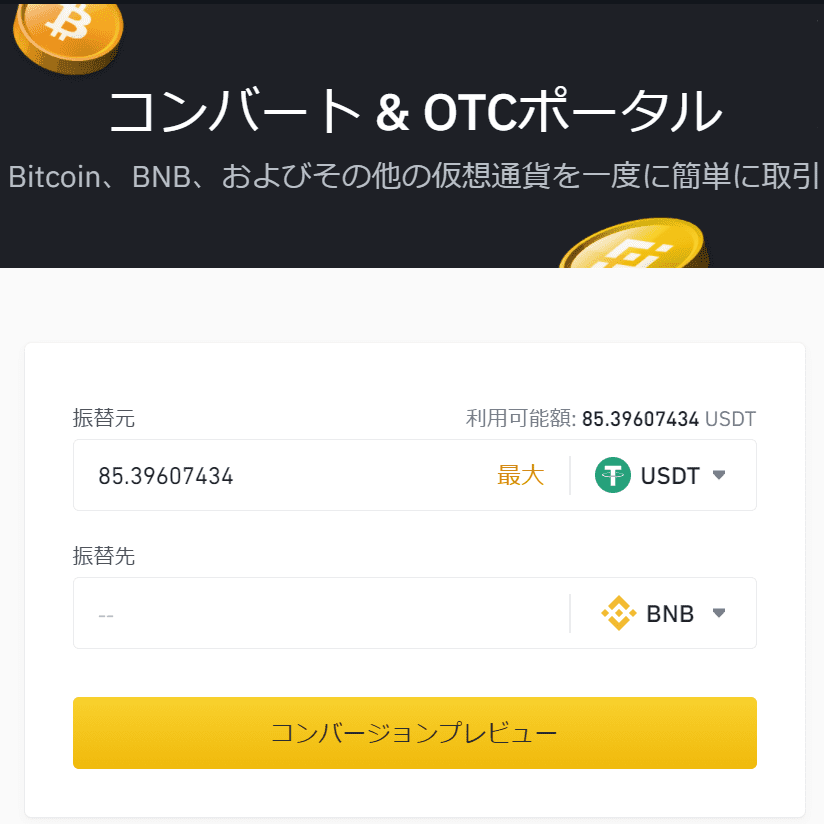
コンバートをクリックするとこのような画面になります。交換したい通貨とその量を選択してください。
量は振替元・振替先どちらを記入しても構いません。最低でも0.0005BTC分のコンバートをする必要があります。
必要事項を入力したらコンバージョンプレビューをクリックします。
時間内にコンバートを確定

すると先ほど入力した通貨と量に対するコンバート量が表示されます。確認してコンバートをクリックしたらコンバート完了です!
*通貨レートが変わるためコンバートには時間制限があります。時間内にコンバートをクリックしないともう一度コンバージョンプレビュー情報を更新する必要があります。
Binance(バイナンス)のステーキング方法
ここからはバイナンスのステーキングについて解説します!バイナンスのステーキング方法は簡単4STEPです。
- ログインしステーキングページを開く
- 通貨を選び「今すぐステーク」をクリック
- 期間を選び、数量を入力
- 規約に同意し「購入確認」をクリック
バイナンスでは15日~90日間資産をロックする定期(ロック)ステーキングといつでも資産を自由に動かすことができるDeFi(フレキシブル)ステーキングがあります!
ステーキングに手数料は一切かかりません。取扱通貨も豊富でBTCまでもステーキングすることができます!
| ステーキング種類 | 定期ステーキング | DeFiステーキング |
|---|---|---|
| 取扱通貨 | 58種類 | 11種類 |
| 最大APY(年利) | 35% | 18% |
| ロック期間 | 15~90日 | なし |
ステーキングの方法や詳細、画像付き解説はこちら↓↓
Warning: Trying to access array offset on false in /home/r4183231/public_html/ichizenholdings.co.jp/media/wp-content/themes/swell/classes/Utility/Get.php on line 461
Binance(バイナンス)のレンディング方法
ここからはバイナンスのレンディング(セービング)について解説します!バイナンスのレンディングは簡単4STEPです。
- ログイン後「ファイナンス」の「バイナンスアーニング」をクリック
- 「詳細」をクリック
- セービングする通貨を選択する
- 量を入力し、合意書にチェックを入れ、「振替が確認されました」をクリック
バイナンスでは7日~90日間資産をロックする定期(ロック)レンディングといつでも資産を自由に動かすことができるフレキシブルレンディングがあります。
米ドルと価格が連動しているステーブルコインもレンディングできるので安定した利益が見込めます。ステーキング同様レンディングする際の手数料は一切かかりません!
| ステーキング種類 | 定期レンディング | フレキシブルレンディング |
|---|---|---|
| 取扱通貨 | 3種類(ステーブルコイン) | 59種類 |
| 最大APY(年利) | 7% | 10% |
| ロック期間 | なし | 7~90日 |
レンディングの方法や詳細、画像付き解説はこちら↓↓
Warning: Trying to access array offset on false in /home/r4183231/public_html/ichizenholdings.co.jp/media/wp-content/themes/swell/classes/Utility/Get.php on line 461
Binance(バイナンス)のIEOのやり方
EOとはIntial Exchange Offeringの略でプロジェクト側が仮想通貨(トークン)を使って資金調達する方法の1つです。
バイナンスのIEOはバイナンスが査定したプロジェクトのトークンのみ上場前に購入することができます。
バイナンスが査定したトークンだけあって上場後価格が数百倍になることもあり、非常に人気のサービスです!
IEOは簡単3STEPでできます。
- アカウントの本人確認(KYC)
- BNBレコード期間にBNBを保有
- IEOに申し込み
- 抽選の結果発表
バイナンスのIEOは不定期開催なのでバイナンス公式Twitterなどから最新情報を必ず確認してIEOの予告を待ちましょう。
IEOに必要なものは以下の2つです。
- バイナンスアカウント
- BNB(バイナンスコイン)
アカウントはKYC(本人確認)まで済ませている必要があります。
IEOではBNBレコード期間というものがありますのでその期間にBNBを保有することがIEO参加の条件です。BNB保有量に応じて購入できるトークンの量が変わります。
また、トークンの支払いはBNBを使います。
不定期開催ですが参加したい場合はあらかじめ多めにBNBを用意しておきましょう!
Binance(バイナンス)の流動性スワップのやり方
バイナンスではスワップや流動性提供もすることができます!流動性提供では年利130%超えの超高利率な流動性提供もあるのでぜひチェックしてみてください。
- ファイナンスから流動性スワップをクリック
- 必要事項を記入して追加
- 必要事項を記入して削除
ファイナンスから流動性スワップをクリック

バイナンス公式HP上のファイナンスの項目から流動性スワップをクリックします。
するとプールが表示されると思いますが上の項目から流動性を選択してください。また、スワップをクリックすると仮想通貨取引(スワップ)ができます。
必要事項を記入して追加

流動性の項目にはこのような画面が出てきます。矢印部分で流動性提供したい通貨ペアを選択してください。
仮想通貨単体でも流動性提供はできますがペアで流動性提供をすると手数料無料でできるのでおすすめです。
下の赤枠ではその通貨を流動性提供をした場合の年利が表示されます。
流動性提供したい量を入力して追加をクリックしてください。確認画面で確認を押せば流動性提供は完了です。
必要事項を記入して削除

流動性提供をやめたいときは流動性の追加の横にある削除をクリックしてください。
このような画面になるのでいくら分戻したいかを入力します。ペアで戻すことも片方だけで戻すこともできます。
FRONT/BUSDを例に説明します。
【BUSDのみ・全額】に設定すると提供していたFRONTをBUSDに自動でコンバートして、流動性提供した全てのFRONT/BUSDがBUSDに変換されて返ってきます。ただし手数料がかかります。
ペアの方が手数料無料で現物取引のウォレットに入金されるためお得かと思います。
Binance(バイナンス)の使い方に関するQ&A
日本居住者でも利用できるの?
- 日本居住者でも利用できるの?
-
バイナンスは日本居住者でも利用できます!
バイナンスは以前日本居住者の利用を制限していましたが2020年になり日本居住者の利用を再開させました。公式HP・公式アプリ内では日本語にも対応しています。
現金化するにはどうすればいい?
- 現金化するにはどうすればいい?
-
バイナンスで得た利益は以下の流れで現金化します!
- バイナンスで得た利益を国内取引所で取り扱っている通貨に変換(BTC・ETH・XRPなど)
- 交換した通貨を国内取引所に送金
- 国内取引所で換金する
国内取引所ではJPY/BTCやJPY/ETHなどのペアがありますのでそこで仮想通貨を売れば現金化することができます。
送金手数料が安い通貨に交換して国内取引所に送るとお得です!
3月31日時点でのウォレットの残高は分からない?
- 3月31日時点でのウォレットの残高は分からない?
-
バイナンスではそのようなウォレット残高の確認はできません。
そうは言っても、「税金の申告をするときにどうしても残高を知りたい!」という場合もありますよね。
そんな時は少々手間ですが、取引履歴や利子による収入の履歴を全てダウンロードしてG-taxなどのアプリで読み込むなどの方法があります。事前対策としては、国内取引所は毎月の月末にウォレット残高を出してくれるので月末にバイナンスのウォレットから国内取引所のウォレットに送金すれば確認することができます!
Binance(バイナンス)使い方まとめ
- クレジットカードやLINEPayでの仮想通貨購入
- レバレッジ125倍の先物取引
- 簡単に通貨交換できるコンバート機能
- 手数料無料でステーキング/レンディングができる!
- 上場前のお宝通貨が手に入るIEO
バイナンスの使い方はわかっていただけたでしょうか?
バイナンスはクレジットカード/LINEPay入金・ステーキング・レンディング・IEOなど他の取引所にはないサービスが楽しめる世界最大級の海外取引所です!
バイナンスは日本語完全対応、セキュリティ対策も万全で海外取引所が初めての方も安心して利用することができます!
ぜひこの機会にバイナンスに登録してみてはいかがでしょうか?
\ 取扱通貨500種類以上!草コイン取引に最適! /
バイナンスの特徴や詳細についてはこちら↓↓
Warning: Trying to access array offset on false in /home/r4183231/public_html/ichizenholdings.co.jp/media/wp-content/themes/swell/classes/Utility/Get.php on line 461
Warning: Trying to access array offset on false in /home/r4183231/public_html/ichizenholdings.co.jp/media/wp-content/themes/swell/classes/Utility/Get.php on line 461